Power Automate でメールを起点にしたトリガーの違い
2021.07.05
前回、グループアドレスに届いているメール通知に気づけるようにと、メール着信をトリガーとして Teams に投稿する Power Automate フローを作成しましたが、設計当初「新しいメールが届いたとき(v3)」をトリガーとしたところ、期待した動作をしませんでした。
実は、メール関連トリガーには何種類かあり、目的に応じて使い分ける必要があります。
「新しいメールが届いたとき」
このトリガーはあくまで個人のメールボックスにメールが着信した際に起動します。そのため、グループアドレスでは作動しません。
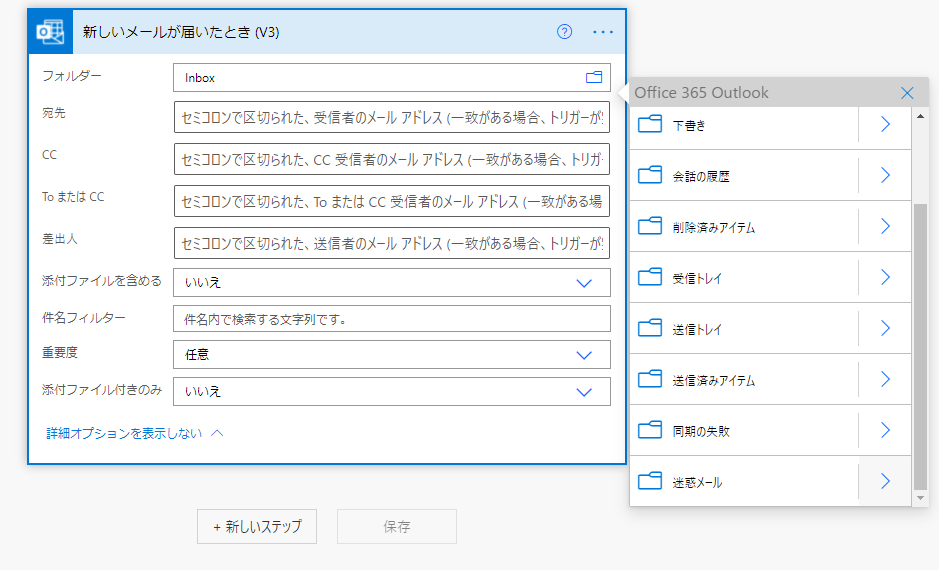
「新しいメールが共有メールボックスに届いたとき」
こちらは、文字とおり共有メールボックスにメールが着信した際に起動するトリガーです。ただし、前回は「Planner に紐づいた Microsoft 365 のグループメールアドレス」がターゲットでしたので、実は、このトリガーも不適切でした。
このトリガーの対象となる「共有メールボックス」とは、配布グループに付属するアドレスです。Microsoft 365 グループのアドレスはについては別枠の扱いです。
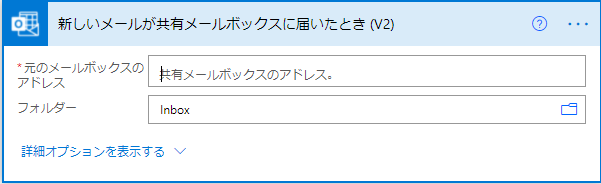
「グループに新しいメールが届いたとき」
Microsoft 365 グループのメールボックスに対応しているのがこちら。Planner の通知はグループメールに着信するため、このトリガーを指定するのが「正解」でした。もちろん、当然ながら Planner 通知だけでなく Microsoft 365 グループに対して配信されるメールすべてが対象となるため、ニーズに応じて条件で絞ってあげる必要はあるかと思います。
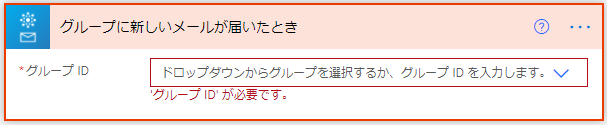
まとめ
実はこのトリガーが前回のハマりポイントでした。Power Automate のフローを起動させる「トリガー」は様々な条件が用意されており、また時に追加されていたりもするため、テストしてうまく動作しない(起動しない)場合には、まず正しいトリガーを設定できているか?を確認することをおすすめします。
